Windows 10如何设置高动态范围实现最佳视觉效果攻略
随着技术的不断进步,高动态范围(HDR)已经成为现代显示设备的标准配置之一。如果您使用Windows 10系统并且拥有支持HDR的显示器,您可以通过简单的设置来实现最佳的视觉效果。本文将为您详细介绍如何在Windows 10上设置HDR以获得更加生动的图像体验。
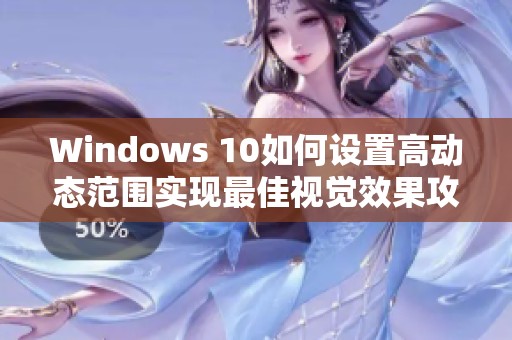
首先,确保您的显示器支持HDR。您可以查找显示器的规格说明书,或者在操作系统中检查显示设置以确认HDR功能。在确保设备支持的前提下,连接显示器时,请使用HDMI 2.0或DisplayPort 1.4以上版本的接口,这样才能保证最佳的传输速度和图像质量。
接下来,打开Windows 10的“设置”界面。您可以通过点击开始菜单,然后选择“设置”图标进入。在设置界面,找到“系统”选项,点击进入后,选择“显示”标签页。在这一页面中,您将看到多个显示选项,其中包括“高动态范围”设置。若您的显示器支持HDR,您应该能够看到一个“播放HDR视频”或“使用HDR”开关,您只需将其打开。
在启用HDR后,您可能还需要调整一些额外的显示设置以优化观看体验。您可以在“显示”界面的下方找到“Windows HD Color”选项,点击进入。此处提供了更多与HDR相关的设置,您可以根据自己的偏好调整HDR图像的亮度和色彩。部分显示器还允许您更改对比度和色温,这样可以进一步提升观看效果。
值得一提的是,并不是所有的应用程序和游戏都支持HDR。在您设置完成后,建议选择一些HDR内容进行测试,确保其效果如您所希望的那样。您可以在Netflix、YouTube等视频平台上寻找HDR视频进行播放,感受HDR带来的明亮、高对比度的视觉盛宴。同时,也可以通过游戏选项中的图像设置来开启HDR模式,享受更加细腻的游戏画面。
最后,为了获得最佳的HDR显示效果,建议定期检查显卡驱动程序并保持更新。许多显卡厂商都会定期推出更新,以提高HDR体验和修复潜在的兼容性问题。此外,保持显示器的清洁,确保良好的环境光照条件,也能够有效提升HDR的观看体验。通过以上步骤,您就能够在Windows 10上轻松设置高动态范围,确保您能够在家中享受到电影院般的视觉效果。
萧喆游戏网版权声明:以上内容作者已申请原创保护,未经允许不得转载,侵权必究!授权事宜、对本内容有异议或投诉,敬请联系网站管理员,我们将尽快回复您,谢谢合作!









